Hotline: 0982301415
- Mrs.Nguyệt 0983280482
- Mr.Hiệp 0982301415
- Mr.Hùng 0974014312
Bạn đang tìm kiếm cách mở rộng không gian lưu trữ của thiết bị NAS Synology bằng thiết bị mở rộng Synology DX517? Hãy cùng Thietbiluutru khám phá cách cài đặt thiết bị mở rộng Synology DX517 trong bài viết dưới đây.
Trước khi bắt đầu cài đặt thiết bị mở rộng Synology DX517, bạn cần kiểm tra tính tương thích của thiết bị Synology DiskStation, đảm bảo sản phẩm NAS có thể tích hợp và hoạt động tương thích với thiết bị mở rộng. Bạn có thể kiểm tra bằng hai cách sau:
Cách 1: Truy cập trang hỗ trợ chính thức của Synology > Tìm kiếm thông tin về thiết bị tương thích cho NAS Synology hiện tại > Thông qua hình ảnh minh họa hoặc hướng dẫn chi tiết, người dùng có thể xác định xem thiết bị lưu trữ NAS của mình có hỗ trợ đơn vị mở rộng Synology DX517 không.
Cách 2: Truy cập trang Synology Products Compatibility List trên website Synology > Chọn mã sản phẩm của thiết bị NAS Synology hiện tại > Chọn “Expansion Unit” > Chọn “Find Devices” > Danh sách sản phẩm sẽ hiển thị những thiết bị mở rộng có thể tích hợp vào NAS.
1/ Nhấn vào phần dưới của khay ổ đĩa để bật tay cầm khay ổ đĩa.

2/ Kéo tay cầm khay ổ đĩa để tháo khay.

3/ Gắn ổ đĩa vào khay theo hướng phù hợp:
- Đối với ổ đĩa HDD 3.5”: Tháo tấm cố định khỏi các mặt của khay ổ đĩa > Đặt ổ đĩa vào khay > Chèn các tấm gắn để cố định ổ đĩa.

- Đối với ổ đĩa HDD 2.5”: Tháo các tấm cố định và đặt ổ đĩa vào vùng màu xanh lam. Lật ngược khay và siết chặt các vít để cố định ổ đĩa.
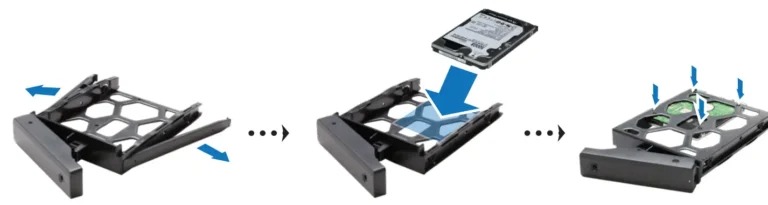
4/ Chèn khay ổ đĩa đã lắp đặt vào khoang ổ đĩa trống theo hướng ngang với bảng điều khiển phía trước để giữ khay ổ đĩa vào đúng vị trí.

5/ Đẩy khay hết cỡ để đảm bảo ổ đĩa hoạt động bình thường.
6/ Khóa khay ổ đĩa bằng cách cắm chìa khóa vào ổ khóa khay ổ đĩa, xoay chìa khóa theo chiều kim đồng hồ để khóa tay cầm, sau đó rút chìa khóa ra.

7/ Lặp lại các bước trên để lắp ráp các ổ đĩa mà bạn đã chuẩn bị để hoàn tất quá trình cài đặt thiết bị mở rộng Synology DX517.
Lưu ý: Nếu bạn muốn tạo một ổ đĩa RAID, hãy đảm bảo tất cả ổ đĩa đã cài đặt có cùng dung lượng lưu trữ để tối ưu hóa việc sử dụng dung lượng.
29-12-2025, 3:23 pm
22-12-2025, 4:05 pm
15-11-2025, 4:44 pm
05-11-2025, 3:22 pm
17-10-2025, 9:15 am
20-09-2025, 9:30 am
18-08-2025, 10:12 am
16-08-2025, 3:19 pm

Hotline: 0982301415